oppo手机怎么设日程?新手设置日程详细步骤是什么?
OPPO手机日程设置全攻略:高效管理你的每一天
在快节奏的现代生活中,日程管理已成为提升效率的关键,OPPO手机凭借其ColorOS系统内置的“日历”应用,为用户提供了便捷的日程规划功能,无论是日常会议、生日提醒还是长期目标规划,都能通过简单的操作轻松实现,本文将详细介绍OPPO手机日程设置的方法、高级功能及实用技巧,助你高效管理时间。
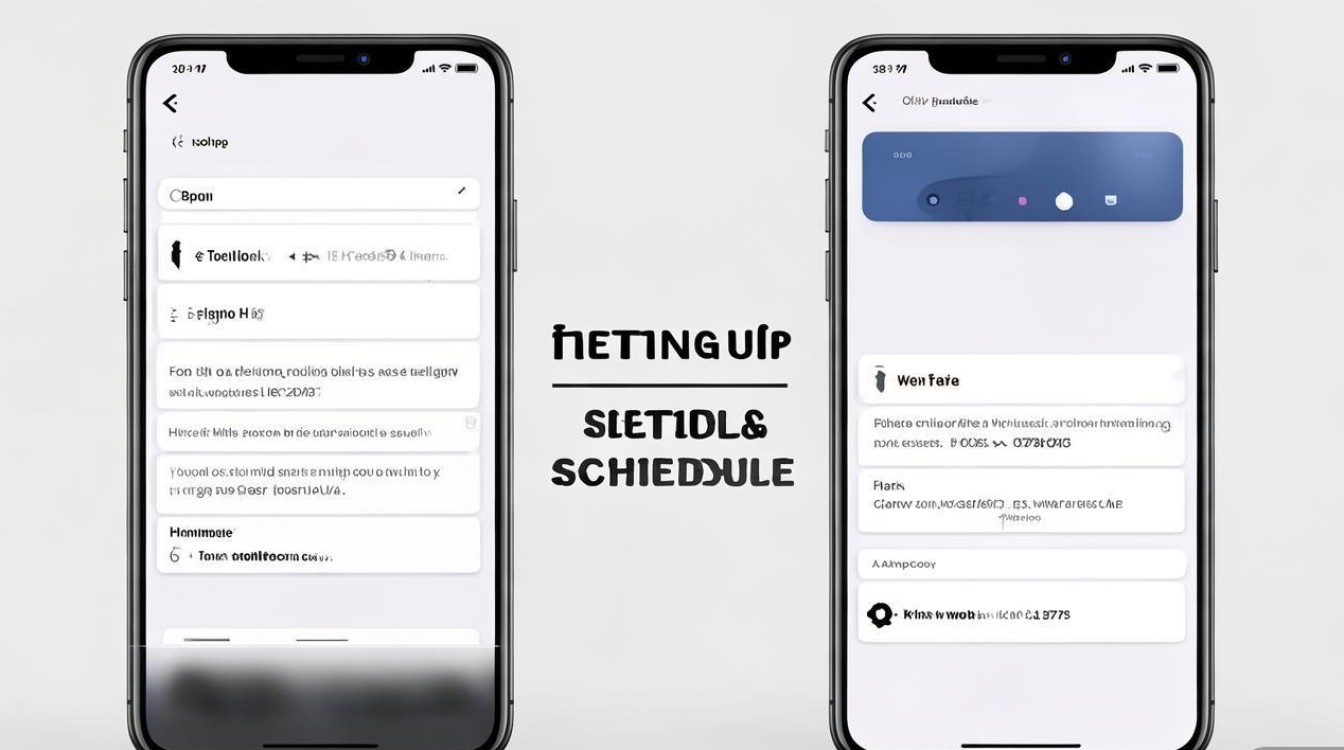
基础日程设置:快速添加与管理
进入日历应用
OPPO手机的日历应用通常位于桌面主界面,若未显示,可从应用列表中找到“日历”图标(通常为蓝色或绿色背景)并点击进入,首次使用时,系统会提示选择日历视图(月/周/日),建议新手选择“月视图”,便于全局查看。
添加新日程
- 方法一:在日历界面点击底部“+”按钮或目标日期,进入“新建日程”页面。
- 方法二:在锁屏或负一屏(需开启相关权限)快速向左滑动,点击“日程”图标直接添加。
填写日程信息时,需包含以下核心字段: 简洁明了(如“团队周会”)。
- 时间:选择开始和结束时间,支持全天事件(如“生日”)。
- 重复:设置“不重复”“每天”“每周”等周期,避免重复操作。
- 提醒:可选择提前5分钟至1天提醒,甚至设置“多时段提醒”(如提前1天+1小时)。
编辑与删除日程
长按已添加的日程,选择“编辑”可修改内容,或点击“删除”移除,若需批量管理,可在日历界面点击右上角“多选”,勾选多个日程后进行操作。
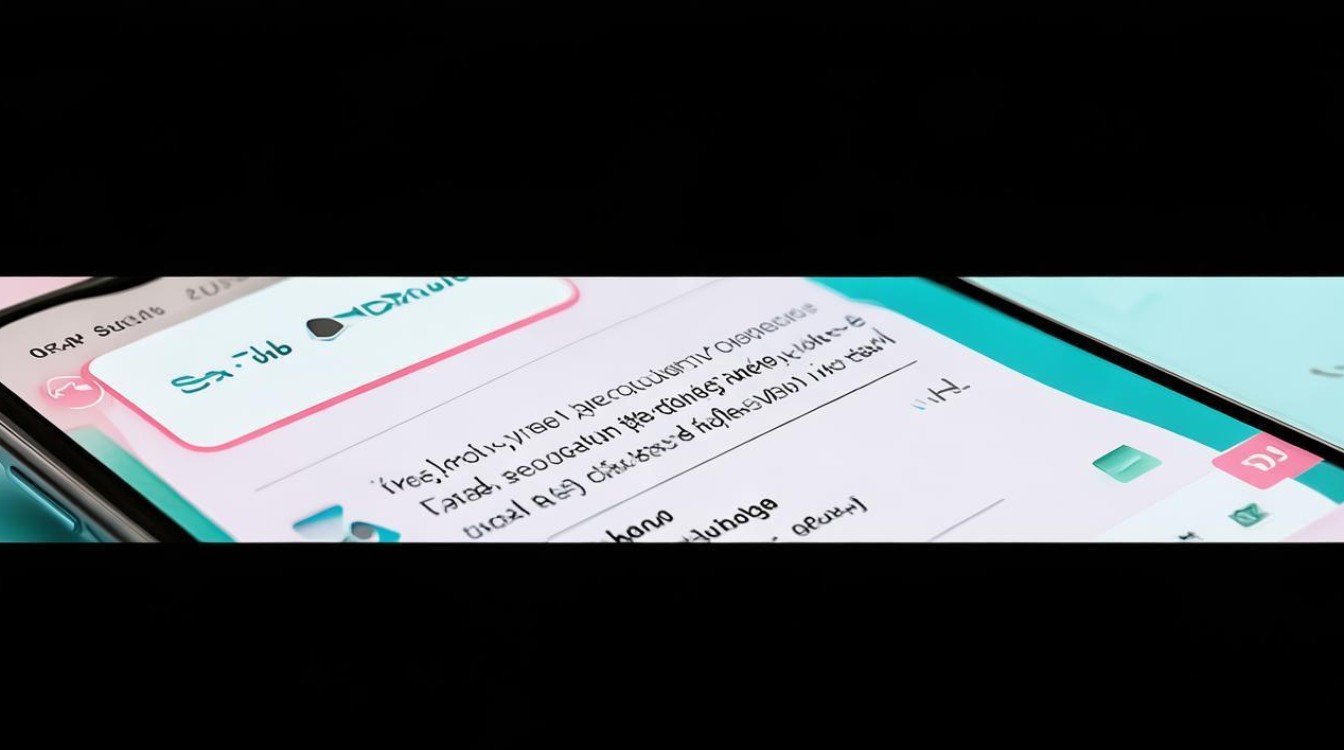
高级功能:让日程管理更智能
OPPO手机的日历应用不仅支持基础功能,还通过与其他服务和应用的联动,提供了更丰富的体验。
日程分类与标签
- 颜色标记:为不同类型的日程(工作、生活、学习)设置不同颜色,便于快速识别。
- 标签管理:在“新建日程”页面点击“添加标签”,可自定义标签(如“重要”“紧急”),后续通过筛选标签快速定位日程。
跨账户同步
若使用多个邮箱账户(如QQ邮箱、Google账户),可在日历设置中添加账户,实现日程跨设备同步,具体路径:设置 > 账户与同步 > 添加账户 > 选择邮箱类型。
与系统服务联动
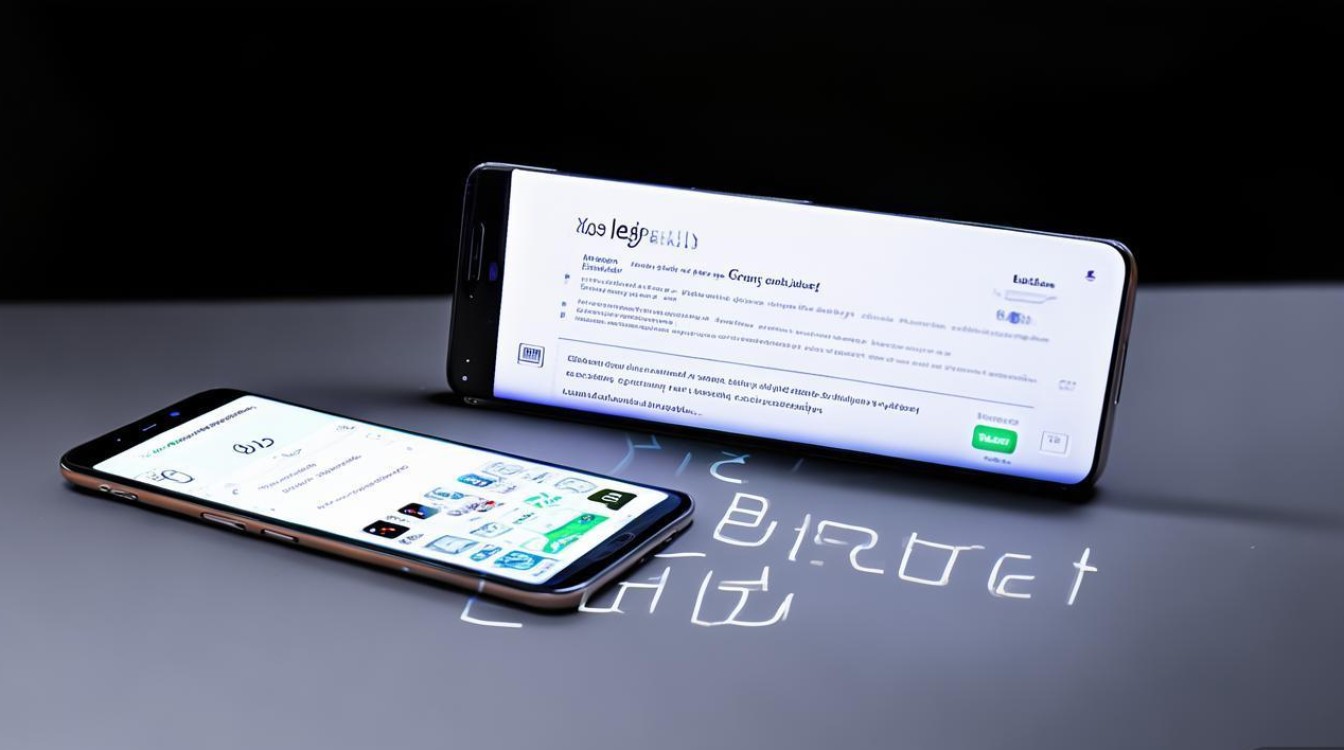
- 位置提醒:为日程添加地点,到达或离开该区域时自动触发提醒(需开启定位权限)。
- 天气集成:日程页面会显示当天的天气情况,帮助用户提前规划出行。
分享与协作
在日程详情页点击“分享”,可通过链接、二维码或社交平台发送给他人,适合团队协作或家庭共享,对方无需OPPO手机,点击链接即可查看日程。
实用技巧:提升日程管理效率
使用语音添加日程
在日历界面点击语音输入按钮(麦克风图标),直接说出“明天下午3点开会”,系统会自动识别并生成日程,适合快速记录。
导入与导出日程
- 导入:通过“设置 > 导入/导出”功能,可从其他日历应用(如手机系统自带日历)或CSV文件导入日程。
- 导出:选择需要导出的日程,点击“导出”并选择格式(如ICS),备份至手机或云端。
自定义日历视图
在日历界面长按并切换“周视图”或“日视图”,还可通过双指缩放调整时间密度,适合查看详细安排。
结合便签功能
在日程详情页点击“添加备注”,可关联便签内容,将会议议程、待办事项等与日程绑定,避免信息分散。
常见问题与解决方案
| 问题现象 | 可能原因 | 解决方法 |
|---|---|---|
| 日程未显示 | 未开启日历权限 | 进入设置 > 应用管理 > 日历 > 权限,开启“日历”“提醒”等权限 |
| 提醒不响铃 | 未开启通知或音量异常 | 检查系统通知设置,确保音量调大且“勿扰模式”未开启 |
| 跨账户同步失败 | 网络不稳定或账户未绑定 | 切换网络后重试,或在账户设置中重新绑定邮箱 |
| 语音识别错误 | 说话含糊或格式不规范 | 尝试清晰说出“时间+事件”,如“明天上午10点 dentist appointment” |
OPPO手机的日程功能通过简洁的操作界面和智能化设计,满足了用户从简单记录到复杂管理的多样化需求,无论是学生党规划学习时间,还是职场人士安排会议行程,都能通过本文介绍的方法高效实现,建议用户结合标签分类、跨账户同步等功能,进一步释放日历应用的潜力,让时间管理变得轻松有序。
通过合理利用OPPO手机的日程工具,你将告别遗忘和混乱,真正实现“时间由我掌控”的高效生活。
版权声明:本文由环云手机汇 - 聚焦全球新机与行业动态!发布,如需转载请注明出处。


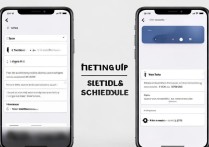
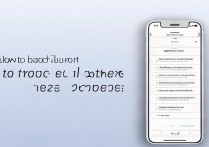
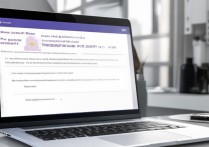

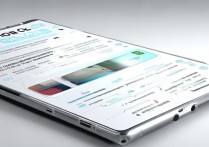





 冀ICP备2021017634号-5
冀ICP备2021017634号-5
 冀公网安备13062802000102号
冀公网安备13062802000102号